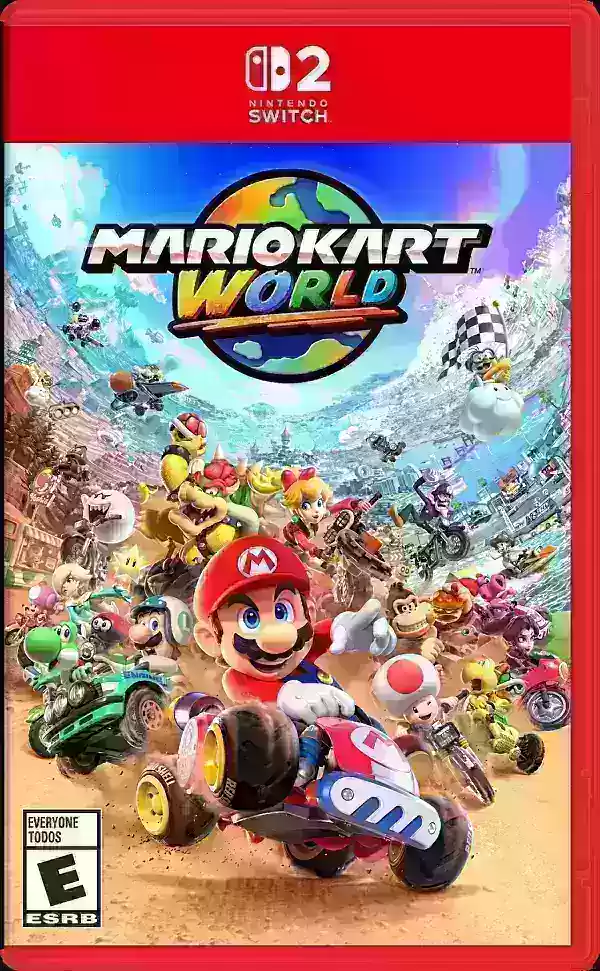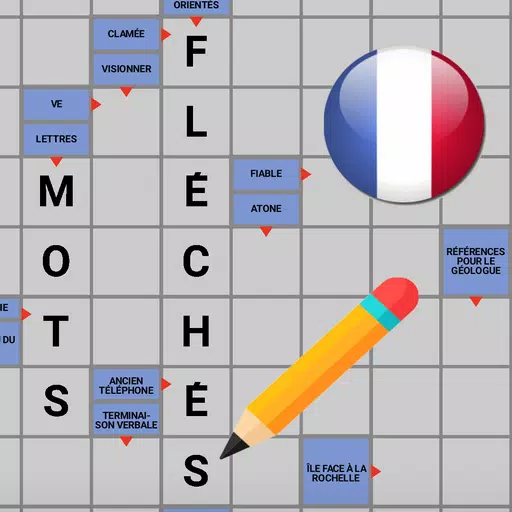Jugar * Fortnite * en PC puede ser una experiencia emocionante, pero los pobres marcos pueden convertir la Royale de la batalla en una terrible experiencia frustrante. Afortunadamente, la optimización de su configuración puede aumentar significativamente el rendimiento. Aquí hay una guía completa para la mejor configuración de PC para * Fortnite * que lo ayudará a lograr un juego suave y marcos altos.
Configuración de la mejor pantalla de Fortnite
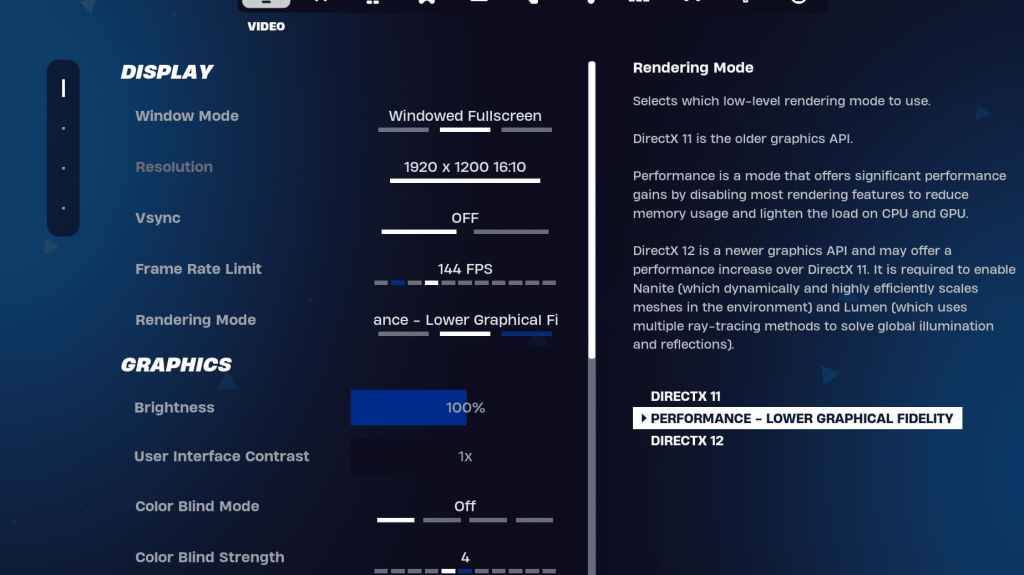
La sección de video en * Fortnite * se divide en la configuración de visualización y gráficos, los cuales son cruciales para optimizar el rendimiento. Aquí están la mejor configuración para la sección de visualización:
| Configuración | Recomendado |
| Modo de ventana | Pantalla completa para el mejor rendimiento. Use pantalla completa con ventana si cambia con frecuencia entre aplicaciones. |
| Resolución | Establezca en la resolución nativa de su monitor (típicamente 1920x1080). Bájalo si está utilizando una PC de gama baja. |
| Sincronización | APAGADO, ya que puede causar un retraso de entrada significativo. |
| Límite de marco | Haga coincidir con la tasa de actualización de su monitor (por ejemplo, 144 o 240). |
| Modo de representación | Modo de rendimiento para FPS máximo. |
Modos de representación: que elegir
* Fortnite* ofrece tres modos de renderizado: rendimiento, DirectX 11 y DirectX 12. DirectX 11 es la opción predeterminada y estable, que ofrece un rendimiento decente sin problemas importantes. DirectX 12, aunque más nuevo, puede proporcionar un mejor rendimiento en los sistemas más nuevos e incluye opciones gráficas adicionales para imágenes mejoradas. Sin embargo, para el FPS más alto y el retraso de entrada mínimo, el modo de rendimiento es la opción preferida entre los profesionales, a pesar de la compensación en calidad visual.
Relacionado: Mejor carga para Fortnite Ballistic
Configuración de Fortnite Best Graphics
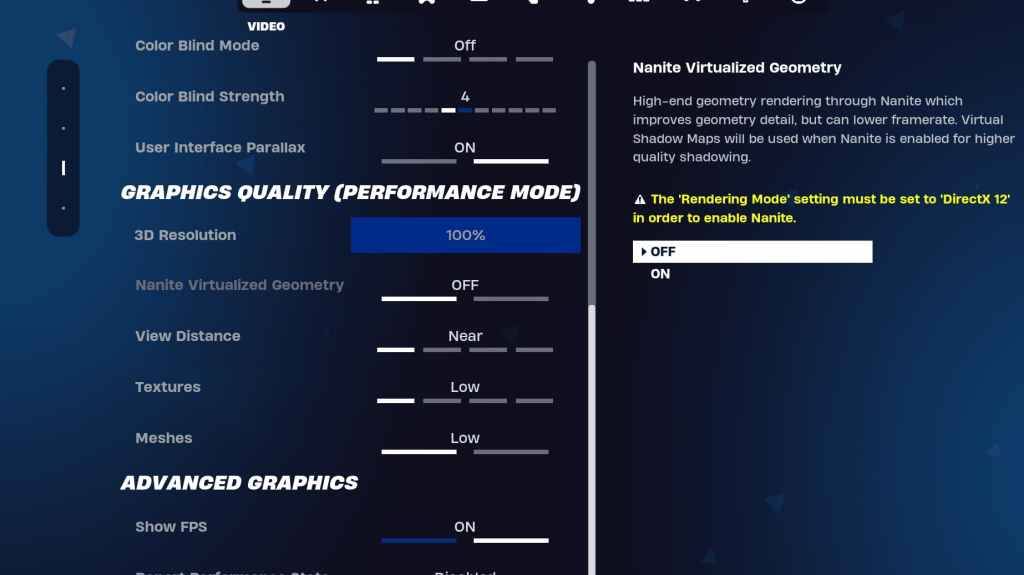
La sección de gráficos es donde puede tener el impacto más significativo en su FPS. Estas configuraciones controlan la apariencia visual del juego, y la optimización puede ayudar a su PC a usar menos recursos, generando así más marcos. Aquí están la configuración de gráficos recomendados para *Fortnite *:
| Configuración | Recomendado |
| Preajuste de calidad | Bajo |
| Anti-aliasing y super resolución | Anti-aliasing y super resolución |
| Resolución 3D | 100%. Contáctalo entre 70-80% si tiene una PC de gama baja. |
| Geometría virtual de nanita (solo en DX12) | Apagado |
| Oscuridad | Apagado |
| Iluminación global | Apagado |
| Reflexiones | Apagado |
| Ver distancia | Épico |
| Texturas | Bajo |
| Efectos | Bajo |
| Procesamiento post | Bajo |
| Trazado de rayos de hardware | Apagado |
| Modo de baja latencia NVIDIA (solo para las GPU de NVIDIA) | En+impulso |
| Mostrar FPS | En |
Fortnite Mejor configuración de juego
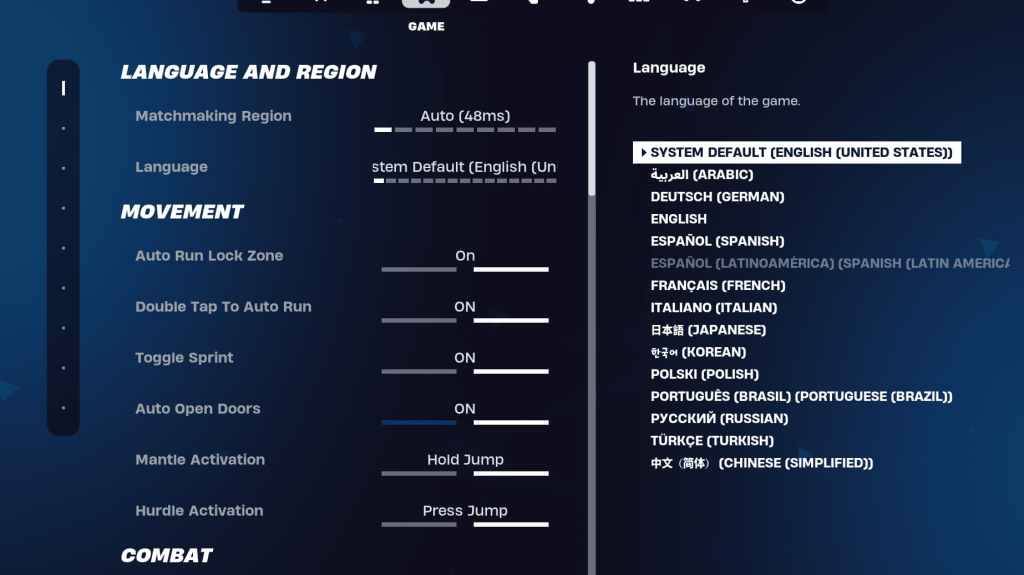
La sección del juego en la configuración * Fortnite * no afecta directamente a FPS, pero es crucial para el juego. Aquí están la configuración clave para configurar para editar, construir y movimiento:
Movimiento
- Puertas abiertas automáticas : en
- Toque doble para ejecutar automáticamente : ON (para controladores)
El resto se puede dejar en su configuración predeterminada.
Combatir
- Sostenga para cambiar la recolección : ON (Permite intercambiar armas desde el suelo sosteniendo la llave de uso)
- Afectación de alternativa : preferencia personal (elija entre retención o alternar al alcance)
- Armas de recogida automática : en
Edificio
- Restablecer la elección del edificio : apagado
- Desactivar la opción previa a la edición : APAGADO
- Edificio Turbo : Off
- Ediciones de autoconfirm : preferencia personal (use ambos si no está seguro)
- Edición simple : preferencia personal (más fácil para principiantes)
- Toque para editar simple : ON (solo si la edición simple está habilitada)
La configuración restante en esta pestaña son las características de calidad de vida que no afectan el juego o el rendimiento.
Fortnite Mejor configuración de audio
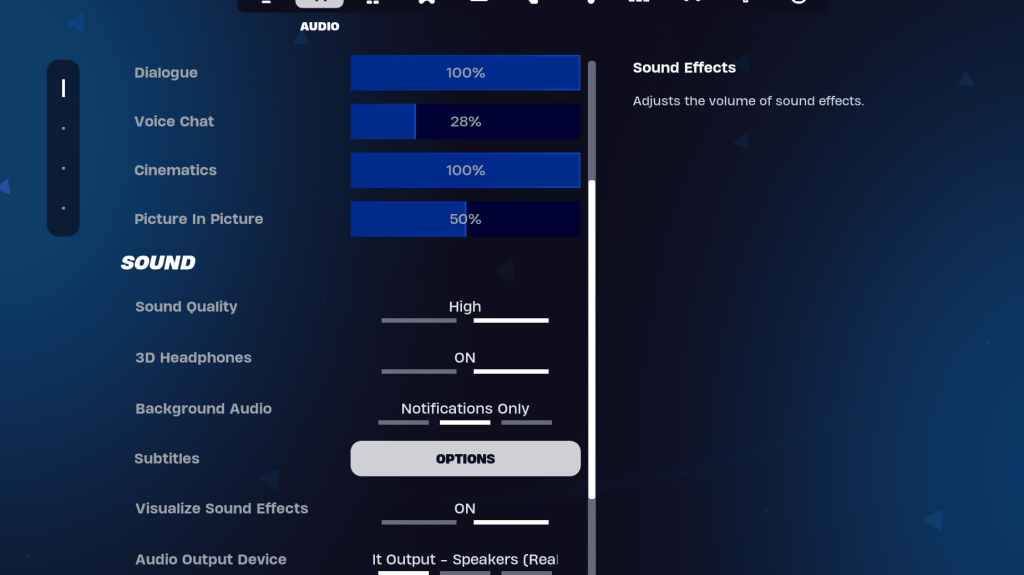
El audio juega un papel fundamental en *Fortnite *, ayudándote a detectar movimientos enemigos y otros sonidos cruciales. La configuración de audio predeterminada es generalmente buena, pero debe habilitar auriculares 3D y visualizar los efectos de sonido para las señales de audio visuales y audio direccionales mejoradas, como marcadores para pasos o cofres. Tenga en cuenta que los auriculares 3D pueden no funcionar bien con todos los modelos de auriculares, por lo que es posible que deba experimentar con esta configuración.
Relacionado: Cómo aceptar el Eula en Fortnite
Configuración de Fortnite Best Keyboard and Mouse
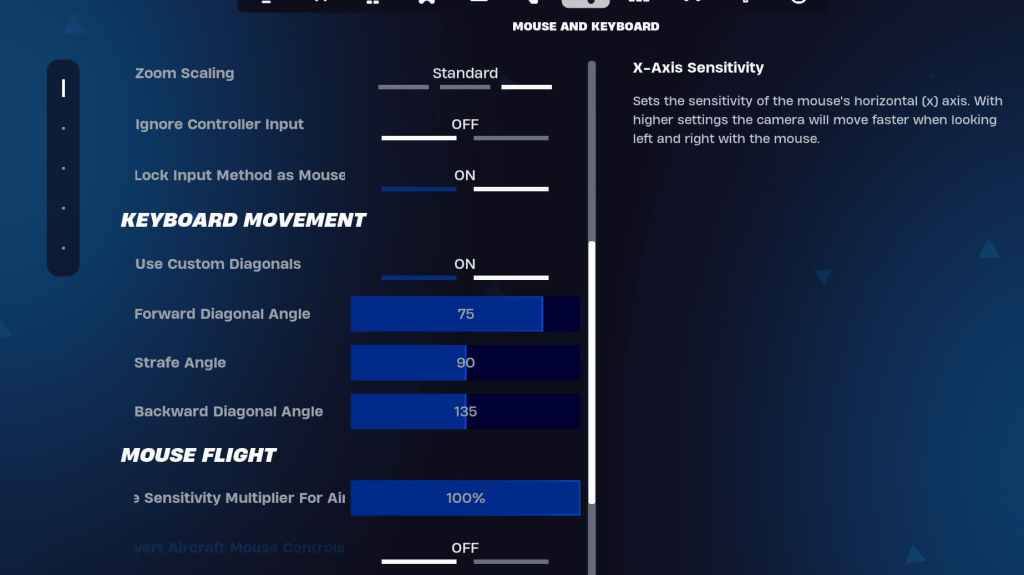
La sección del teclado y el mouse es esencial para ajustar su sensibilidad y otras configuraciones de juego. Adyacente a esta pestaña está la pestaña Controles del teclado, donde puede personalizar sus keybinds. Aquí están la configuración recomendada:
- Sensibilidad x/y : preferencia personal
- Sensibilidad de orientación : 45-60%
- Sensibilidad al alcance : 45-60%
- Sensibilidad de construcción/edición : preferencia personal
Movimiento de teclado
- Use diagonales personalizados : en
- Ángulo de avance : 75-78
- Ángulo de Strafe : 90
- Ángulo hacia atrás : 135
Para Keybinds, comience con los valores predeterminados y ajústelo según sea necesario. No hay un conjunto universal perfecto de enlaces; Se trata de preferencia personal. Para obtener más orientación, consulte nuestra guía detallada sobre los mejores Keybinds * Fortnite *.
Estas configuraciones deberían ayudarlo a optimizar * Fortnite * para obtener el mejor rendimiento en su PC. Si planea sumergirse en * Fortnite * Ballistic, asegúrese de verificar la configuración recomendada para ese modo también.
*Fortnite está disponible para jugar en varias plataformas, incluidas Meta Quest 2 y 3.*